下面图老师小编要向大家介绍下如何给Word2025文档如何加密并限制编辑,看起来复杂实则是简单的,掌握好技巧就OK,喜欢就赶紧收藏起来吧!
【 tulaoshi.com - word 】
有时因为工作的需要,必须要对一些文档进行加密或者限制编辑,那么该如何进行操作呢?在Word2010中,就有加密、限制编辑等多种方法可选择。下面图老师小编就为大家详细介绍下怎么对Word2010文档进行加密、限制编辑吧!不会的朋(图老师整理)友速来围观吧!
Word2010文档加密、限制编辑方法:
将文档编辑好后,点击页面左上角的文档,然后选择信息,这时如果大家选择"保护文档"中的,那么将会禁用或关闭键入、编辑命令和校对标记等功能。这样其他人就只能够阅读文档,但是无权修改文档啦!如果大家选择下面的的话,那么其他人如果没有密码就无法打开文档啦!
好啦,就是这么简单,有需要的朋友赶紧去设置下吧!
PS:该命令在Excel、和PPT中同样适用。
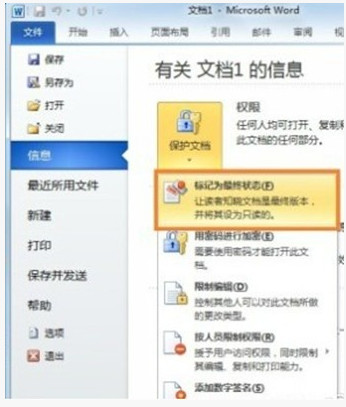
电脑教程
第1步,打开Word2010文档窗口,单击准备设置三维旋转效果的艺术字对象,使其处于编辑状态。
第2步,在绘图工具/格式功能区中,单击形状样式分组中的形状效果按钮,如图1所示。

图1 单击形状效果按钮
第3步,打开形状效果菜单,指向三维旋转选项。在三维旋转效果列表中,将鼠标指向平行、透视或倾斜分组中任意一种三维旋转效果,则Word2010文档中的艺术字将实时显示最终效果。确认使用该三维旋转后单击该效果即可,如图2所示。

图2 选择合适的三维旋转效果
(本文来源于图老师网站,更多请访问http://www.tulaoshi.com/wjc/)如果用户希望艺术字三维旋转效果进行更详细的设置,可以在三维旋转效果列表中选择三维旋转选项命令,如图3所示。

图3 选择三维旋转选项命令
Tulaoshi.Com打开设置图片格式对话框,在三维旋转选项卡中,用户可以设置艺术字在X、Y、Z三个维度的旋转角度。选中保持文本平面效果复选框则只旋转艺术字背景,单击重置按钮可以恢复到Word2010默认设置。完成设置后单击关闭按钮即可,如图4所示。
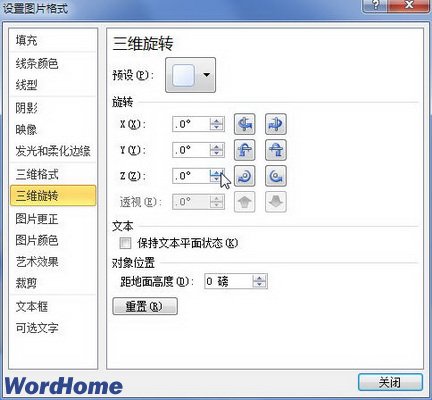
图4 设置艺术字三维旋转效果高级选项
第1步,打开Word2010文档窗口,单击准备设置发光效果的艺术字,使其处于编辑状态。
第2步,在绘图工具/格式功能区中,单击形状样式分组中的形状效果按钮。

单击形状效果按钮
第3步,打开形状效果菜单,指向发光选项。在发光效果列表中将鼠标指向发光变体分组中的任意一种发光效果,则Word2010文档中的艺术字将实时显示最终效果。确认选用某一种发光效果后单击该效果即可。
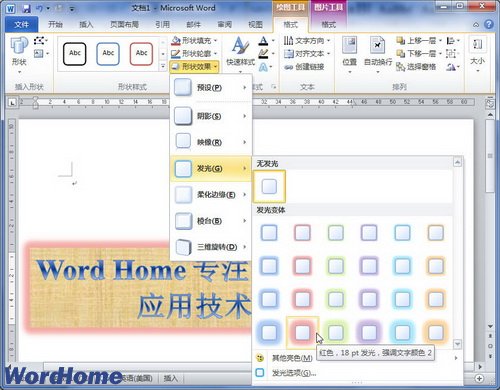
选择合适的发光效果 电脑教程
发光效果列表中的发光颜色比较有限,用户可以在发光效果列表中指向其他亮色选项,在打开的颜色面板选择更丰富的光线颜色。

选择更丰富的发光颜色
如果用户需要对发光效果进行更详细的设置,则可以选择发光效果列表中的发光选项命令。

&nTulaoshi.Combsp;选择发光选项命令
打开设置图片格式对话框,在发光和柔化边缘选项卡中,用户可以对发光颜色、发光大小、透明度和柔滑边缘等参数进行设置,以实现更加符合实际需要的发光效果。

发光和柔化边缘选项卡
第1步,打开Word2010文档窗口,单击准备设置棱台效果的艺术字对象,使其处于编辑状态。
第2步,在绘图工具/格式功能区中,单击形状样式分组中的形状效果按钮。
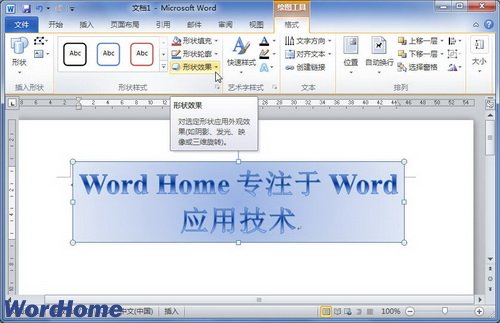
单击形状效果按钮
第3步,打开形状效果菜单,指向棱台选项。在棱台列表中,将鼠标指向任意一种棱台效果,则Word2010文档中的艺术字将实时显示最终效果。确认使用该棱台效果后单击该效果即可。
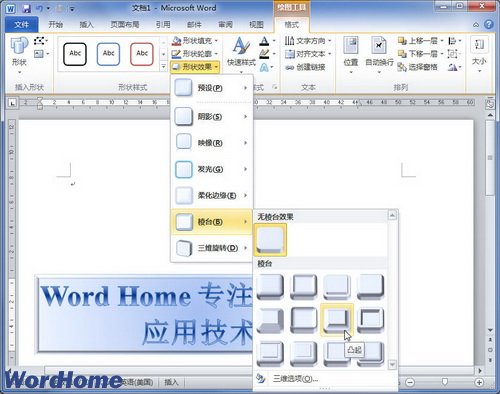
选择合适的棱台效果
如果用户希望艺术字棱台效果进行更详细的设置,可以在棱台列表中选择三维选项命令。
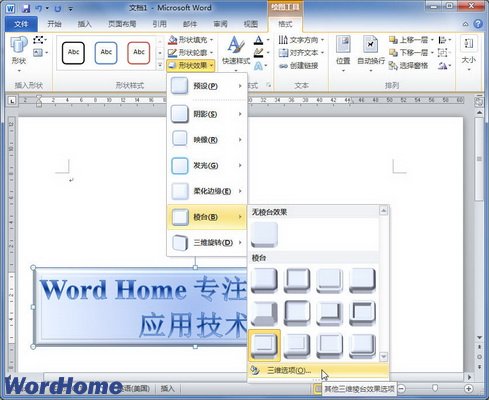
选择三维选项命令
打开设置形状格式对话框,在三维格式选项卡中,用户可以对棱台顶端和底端的高度和宽度进行设置,也可以设置棱台深度和轮廓线的颜色。另外对棱台的表面效果进行材料和照明方面的设置,能够明显改变艺术字的棱台效果。完成设置后单击关闭按钮即可。

设置艺术字棱台效果高级选项
第1步,打开Word2010文档窗口,依次单击文件→新建按钮,如图1所示。
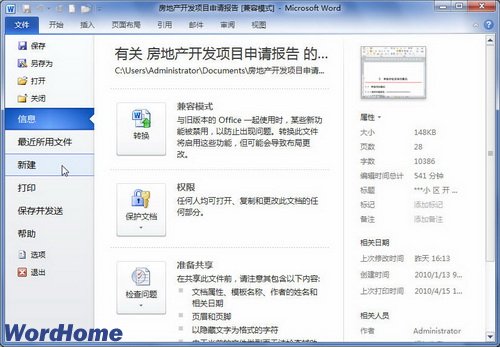
图1 单击新建按钮
第2步,打开新建文档对话框,在左窗格中单击根据现有内容创建按钮,如图2所示。
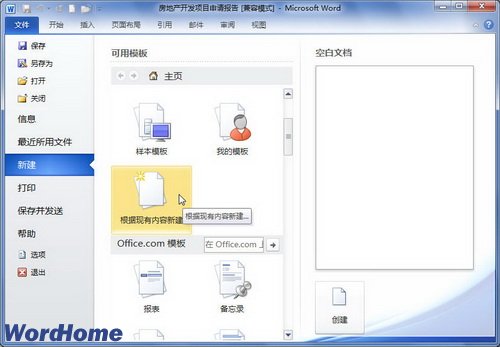
图2 单击根据现有内容创建按钮
第3步,在打开的根据现有文档新建对话框中选择新建文档的保存位置,并输入文件名称,然后单击新建按钮即可,如图3所示。
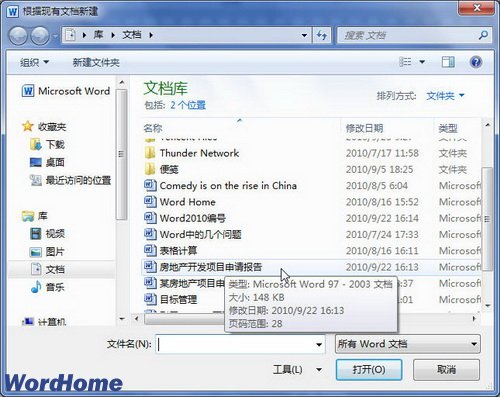
图3 根据现有文档新建对话框
(本文来源于图老师网站,更多请访问http://www.tulaoshi.com/wjc/)来源:http://www.tulaoshi.com/n/20160401/2100225.html
看过《如何给Word2025文档如何加密并限制编辑》的人还看了以下文章 更多>>